默认情况下,Google Chrome浏览器会自动进行更新,以确保你使用最安全和优化最好的版本,但是如果更新出现问题无法自动完成更新了,那这是你就需要手动进行修复(调整)了,过程比较复杂,一步一步来。
注意:如果你的Google Chrome能正常的自动更新,就没必要看这篇文章了。
为什么要这么做?
我们首先要明白,为什么要保证浏览器更新到最新版本,即使更新任何软件都可能导致某些东西的损坏(无论大小),但是Web浏览器你一定要保持最新以最大限度地减少零日攻击和安全漏洞问题。
其次,Google Chrome默认会自动更新(偶尔提醒你重启浏览器以完成更新)。从2010年起,Google Chrome浏览器加入了一个高级的组策略设置以帮助网络管理员更加有效地控制自动更新,主要是针对企业环境,有个问题就是,它偶尔会出点小问题,并且可能导致自动更新关闭。本文中讲到的修复Google Chrome自动更新的方法只针对Windows环境。
如果你的浏览器出现下图中的更新错误(chrome://chrome页面):
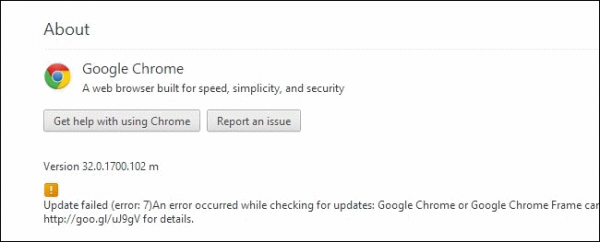
错误全文是:
Update failed (error: 7) An error occurred while checking for updates: Google Chrome or Google Chrome Frame cannot be updated due to inconsistent Google Update Group Policy settings. Use the Group Policy Editor to set the update policy override for the Google Chrome Binaries application and try again; see http://goo.gl/uJ9gV for details.
现在就需要我们对组策略进行一些小的操作了,不用担心,没有多么麻烦。
注意:组策略编辑器仅适用于Windows专业版及以上的用户。
开始之前,请确保你的帐户拥有管理员权限,否则是没有办法修改组策略的,如果是企业环境,跟IT部门确认一下。
安装Google的自定义组策略模板
虽然可以通过修改注册表来解决此问题,但是我们不推荐这样做,因为失误或错误会像滚雪球一样迅速放大问题,而组策略可以有效控制修改的范围。
我们首先需要下载一个Google Chrome的自定义组策略模板,Google随着Chrome的发布而提供的,下载模板文件(直接下载地址),接下来就是打开组策略编辑器(运行gpedit.msc)。
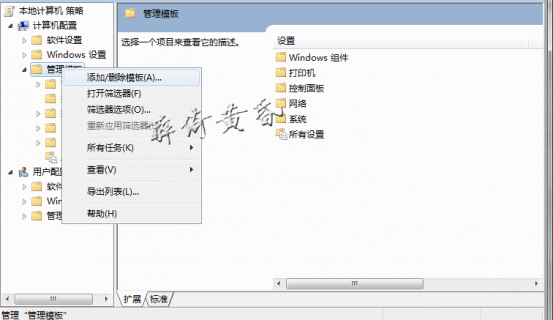
定位到计算机配置--管理模板,在该项上点击右键,并选择“添加/删除模板...”,然后添加刚下载的GoogleUpdate.adm模板,点击关闭即可导入,稍等几分钟即可。
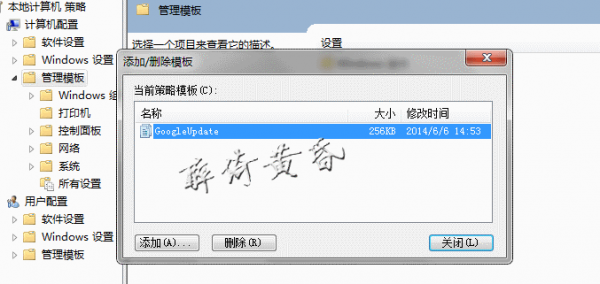
配置自动更新
一旦你安装了自定义组策略模板,就可以在组策略编辑器中找到该模板了,不同的Windows版本可能位置略有差别:
- Windows XP/2000和Windows Server 2003的用户在“管理模板--Google--Google Update
- Windows Vista/7/8 and Windows Server 2008(及以上)的用户在”管理模板--经典管理模板(ATM)--Google--Google Update。
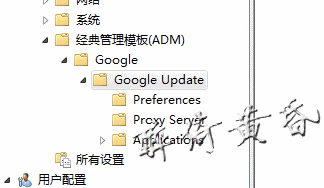
我们下面所有的操作都在Google Update项目和它的子项目中,我们需要改变六项策略:
- Google Update--Preferences--Auto-update check period override,切换为
已启用,默认频率为1440分钟(24小时),也可以自定义时间周期;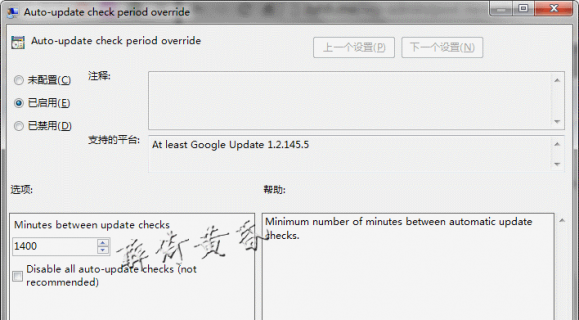
- Google Update--Applications--Update policy override default,切换为
已启用,该选项的默认设置应为是“Always allow updates”,如果该项被禁用了就切换到该项,也强烈建议选择该项;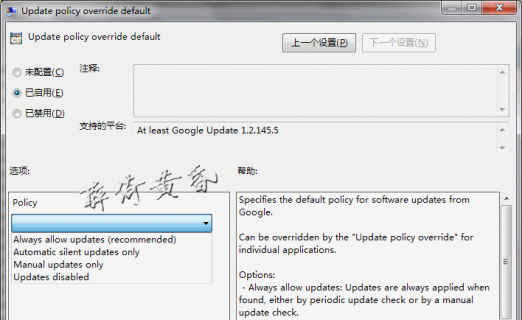
- Google Update --Applications --Google Chrome -- Allow Installations,切换为
已启用,没有其他选项;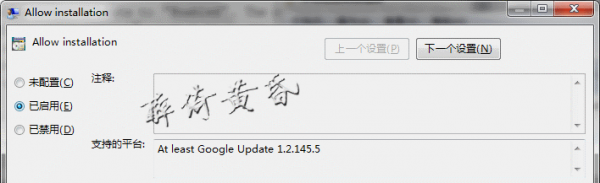
- Google Update --Applications --Google Chrome -- Update Policy Override,切换为
已启用,默认设置应为是“Always allow updates”,如果该项被禁用了就切换到该项,也强烈建议选择该项,与第二条设置项匹配; - Google Update -- Applications -- Google Chrome Binaries -- Allow Installations,同第三条;
- Google Update -- Applications -- Google Chrome Binaries -- Update Policy Override,同第四条。
做完所有以上操作后,再次打开浏览器,应该已经可以自动更新了。
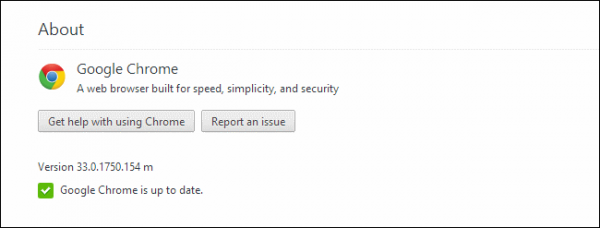
注:如果你正确设置了本教程的所有组策略,还是无法更新Chrome,那么请参考这个Google支持文档,指出了必须(极少数情况下)删除的两个注册表项,大部分用户应该能够使用组策略解决问题,尽量避免使用注册表。
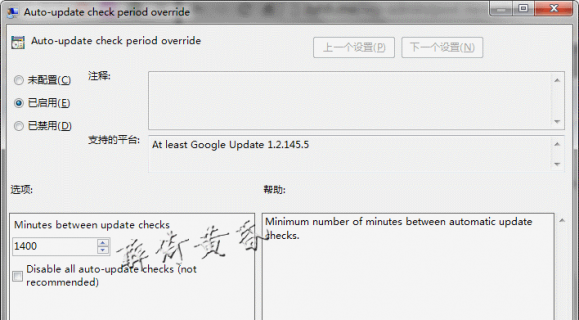
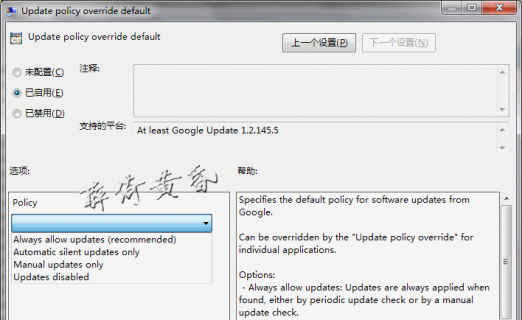
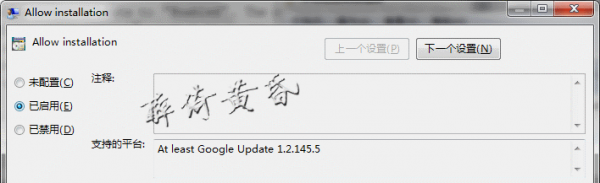
现在来说很少用谷歌了,不过还是支持博主